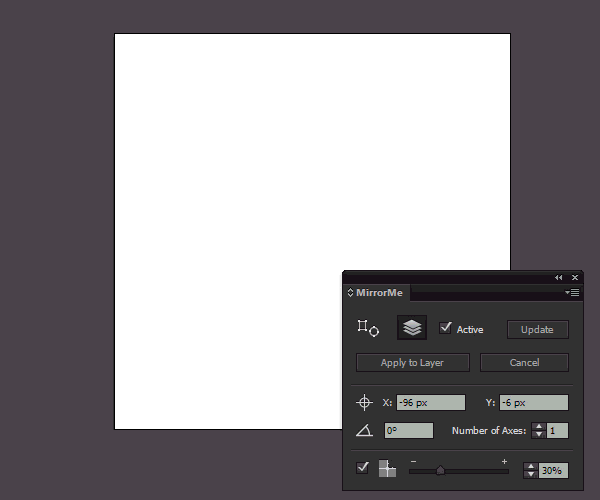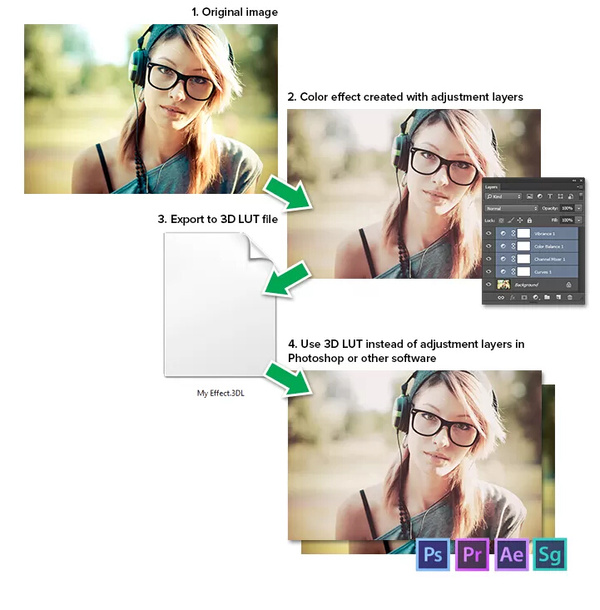萬盛學電腦網 >> 媒體工具 >> win8筆記本wifi熱點設置教程
win8筆記本wifi熱點設置教程
很多人都在問Win8系統下如何共享wifi熱點?大家都知道win7系統可以實現wifi熱點共享,那麼win8應該也能實現wifi熱點共享,那麼如何設置win8系統下筆記本wifi共享上網。
怎樣看你網卡支不支持承載網絡了?已管理員模式運行CMD 輸入命令行 netsh wlan show drive 如果支持 會顯示為是 。
下面就搭建承載網絡 輸入 netsh wlan set hostednetwork mode =allow ssid=你想用的名稱(比如hjq) key=你想用的密碼(比如huangjianqiang似乎密碼至少8位還是13位)提示承載網絡設置成功。
此時在網絡和共享中心的更改適配器設置裡面可以看到一個多的虛擬網卡 “無線網絡連接2” Microsoft Virtual WiFi Miniport Adapter.
這時在本地連接 的網卡屬性裡面 選擇 共享, 下拉菜單選擇無線網絡連接2 ,然後選擇 共享,兩個對勾都點上。
打開無線網卡,輸入命令行
netsh wlan start hostednetwork 啟動承載網絡
用其他電腦或者手機,開始掃描wifi 用你設置的密碼登陸就可以了。
不過每次開機這個站點並不會自動啟動,還須手工啟動,就是如上所說以管理員身份在命令提示符裡再次運行 netsh wlan start hostednetwork。不過我采取的辦法是建立一個批處理文件,用記事本輸入以下內容:netsh wlan start hostednetwork,另存為“打開虛擬基站.bat”以上關於如何在win8筆記本上設置wifi熱點教程有wifi.ggsafe.comf分享,轉載請注明出處。
- 上一頁:支付寶更換手機號碼方法
- 下一頁:騰訊mac截圖軟件Snip使用教程
媒體工具排行
相關文章
- 電腦打開PS6閃屏解決方法 win10win8打開ps6閃屏怎麼辦
- win10電腦紅屏解決方法 win10電腦屏幕紅屏是怎麼辦
- win10的build14376修復bug大全 build14376修復了什麼內…
- win8.1Hiberfil.sys文件刪除 win8.1怎麼刪除Hiberfi…
- win7打開網頁死機解決方法 win7電腦開網頁死機怎麼辦
- win7任務管理器不見找回方法 win7任務管理器標題欄不見了怎麼辦
- 電腦一次性永久刪除文件方法 win8怎麼一次性刪除永久文件
- 電腦浏覽器屏蔽彈窗廣告的方法 win7怎麼屏蔽網頁右下角彈窗廣告
- win8內置英文輸入法刪除方法 win8內置英文輸入法怎麼刪除
- 聊聊INSTAGRAM 到底為什麼要改圖標
- 金山毒霸免費wifi怎麼使用
copyright © 萬盛學電腦網 all rights reserved